Herstel de verloren / verwijderde gegevens van de computer, harde schijf, flash drive, geheugenkaart, digitale camera en meer.
Toonaangevende methoden om de ontbrekende prullenbak op Windows te repareren
 Bijgewerkt door Lisa Ou / 10 mei 2023 09:20
Bijgewerkt door Lisa Ou / 10 mei 2023 09:20Waarom is mijn Prullenbak verdwenen op Windows 10? Ik heb per ongeluk een belangrijk bestand op mijn computer verwijderd en ik moet het terughalen via de Prullenbak. Ik kan het pictogram echter niet zien op mijn Windows 10. Help me alstublieft dit probleem op te lossen. Bedankt.
Als u een Windows-computer heeft, moet u de Prullenbak minstens één keer hebben gezien, aangezien het pictogram standaard altijd in de linkerbovenhoek van uw bureaublad staat. De Prullenbak is de map waarin uw verwijderde mappen of bestanden automatisch worden opgeslagen voordat ze worden gewist. Als je iets op je computer wist, gaan ze rechtstreeks naar de prullenbak. Het is ontwikkeld om gegevensverlies te voorkomen. Als u dus per ongeluk een belangrijk bestand wist, kunt u het snel uit de map herstellen.
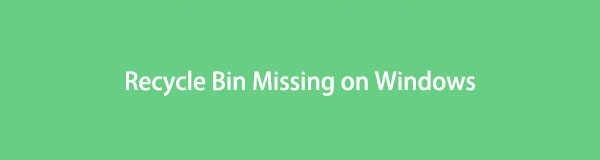
Sommige gebruikers klagen echter dat de Prullenbakken op hun computers ontbreken en we kunnen enkele mogelijke redenen bekijken waarom dit gebeurt. Dit bericht helpt je deze mogelijkheden te bekijken om het probleem snel op te lossen. Daarna volgen gedetailleerde instructies om uw Prullenbak weer te laten verschijnen. We helpen u ook bij het herstellen van uw verloren gegevens na herstel.

Gidslijst
FoneLab Data Retriever - herstel de verloren / verwijderde gegevens van computer, harde schijf, flashstation, geheugenkaart, digitale camera en meer.
- Herstel gemakkelijk foto's, video's, contacten, WhatsApp en meer gegevens.
- Voorbeeld van gegevens vóór herstel.
Deel 1. Waarom ontbreekt de Prullenbak van Windows 10?
Ontbreekt alleen uw Prullenbak op Windows 10? Misschien ziet u ook geen programmapictogrammen op het bureaublad. Als dit het geval is, hebt u de pictogrammen op het bureaublad mogelijk onbedoeld verborgen. Om ze weer te laten verschijnen, klikt u met de rechtermuisknop ergens op uw bureaublad en houdt u de cursor op het tabblad Weergave. Vink vervolgens de optie Bureaubladpictogrammen weergeven aan om de pictogrammen weer te geven, inclusief de Prullenbak.
Een andere mogelijkheid is dat de Prullenbak beschadigd is. Als uw computer niet correct wordt afgesloten, vooral wanneer er nog processen, hulpprogramma's enz. op de achtergrond worden uitgevoerd, kan dit tot corruptie leiden. Sommige dingen die hierdoor kunnen worden beschadigd, zijn onder meer uw bestanden en programma's zoals de Prullenbak. Als u dit probleem wilt verhelpen, gaat u naar het volgende deel en ziet u de effectieve oplossingen.
Deel 2. Hoe u de ontbrekende Prullenbak van Windows 10 kunt repareren
Om de ontbrekende Prullenbak weer op uw Windows 10 te laten verschijnen, moet u deze opnieuw instellen. Om dit te doen, hoeft u slechts enkele dingen op de computerinstellingen te bedienen.
Laat u leiden door de onderstaande beheersbare stappen om Windows 10 met ontbrekende Prullenbak te repareren:
Stap 1Klik op uw bureaublad op de Dakramen en raamkozijnen pictogram linksonder om de Start menu. U ziet een paar pictogrammen met verschillende functies, maar kies het klomppictogram om te openen Instellingen.
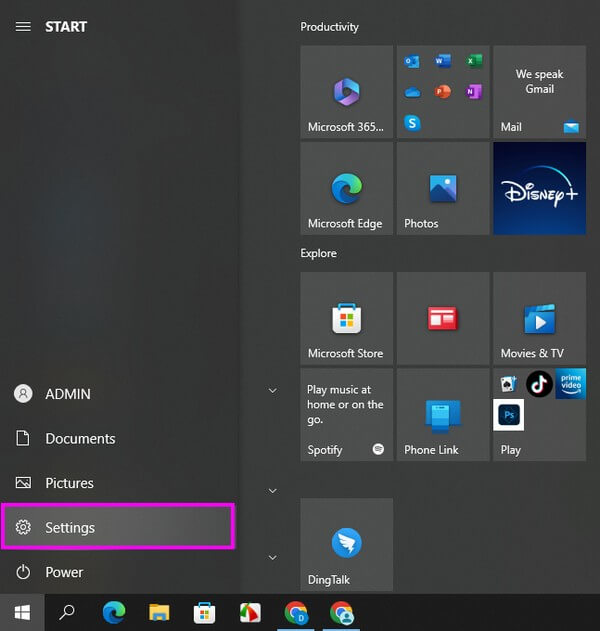
Stap 2Kies de Personalisatie tab uit de lijst met selecties op Instellingen, dan klikken Thema's op het volgende scherm. Klik op de Desktop icoon instellingen onder de Verwante Instellingen sectie in het juiste gebied.
Stap 3De Desktop icon Instellingen zal dan verschijnen. Vink het kleine vakje naast de Prullenbak aan en klik op Toepassen. Ga ten slotte terug naar de Desktop om het pictogram op het scherm te zien.
Deel 3. Gegevens herstellen nadat de Prullenbak van Windows 10 ontbreekt
Nadat u het probleem met de ontbrekende Prullenbak hebt opgelost, kunt u eindelijk uw bestanden op Windows 10 herstellen. Zie de onderstaande methoden om het herstel te verwerken.
FoneLab Data Retriever - herstel de verloren / verwijderde gegevens van computer, harde schijf, flashstation, geheugenkaart, digitale camera en meer.
- Herstel gemakkelijk foto's, video's, contacten, WhatsApp en meer gegevens.
- Voorbeeld van gegevens vóór herstel.
Methode 1. In de prullenbak
Wanneer u een bestand op uw computer wist, gaat het automatisch naar de Prullenbak. En ze blijven daar totdat je ze uit de prullenbak verwijdert. Zo kunt u uw verloren bestanden snel herstellen zodra u de Prullenbak op uw computer opent.
Raadpleeg de niet veeleisende aanwijzingen hieronder om uw gegevens te herstellen na het oplossen van het probleem zonder Prullenbak op Windows:
Stap 1Dubbelklik op het Prullenbak pictogram om het op uw computer te openen. Van daaruit worden de bestanden weergegeven die u hebt verwijderd. Selecteer degene die u wilt herstellen, klik met de rechtermuisknop.
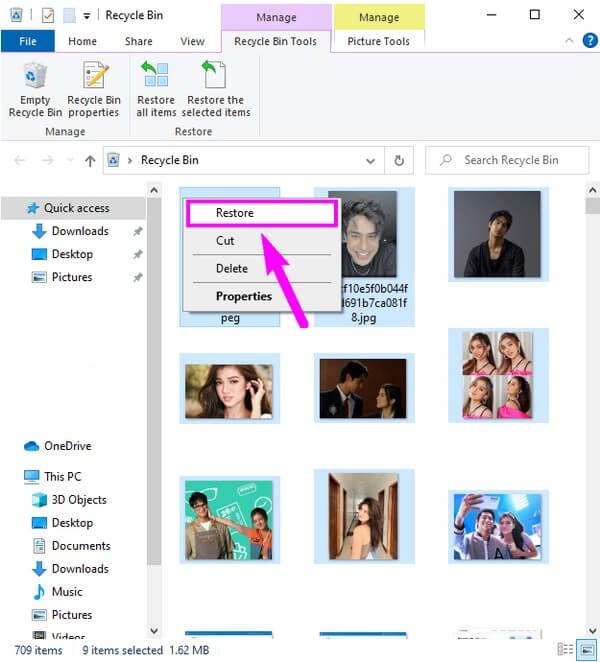
Stap 2Wanneer de opties voor rechtsklikken verschijnen, selecteert u de herstellen knop. De door u gekozen bestanden keren dan terug naar hun oorspronkelijke locatie op uw computer.
Methode 2. Gebruik FoneLab Data Retriever
FoneLab Data Retriever is een handig programma voor gegevens herstellen op een Windows-computer, laptop, Mac, geheugenkaart, flashstation en meer. Met deze dataretriever kan dat retourneer bijna elk gegevenstype dat u leuk vindt uit de Prullenbak en de genoemde apparaten. Dit omvat afbeeldingen, audiobestanden, video's, documenten, e-mails, enz. Het heeft ook zowel Quick- als Deep Scan-functies als u uw apparaat uitgebreider wilt scannen om de bestanden te vinden die u wilt herstellen.
Hieronder vindt u de voorbeeldinstructies om uw gegevens te herstellen nadat u de ontbrekende Prullenbak op Windows hebt gerepareerd met FoneLab Data Retriever:
FoneLab Data Retriever - herstel de verloren / verwijderde gegevens van computer, harde schijf, flashstation, geheugenkaart, digitale camera en meer.
- Herstel gemakkelijk foto's, video's, contacten, WhatsApp en meer gegevens.
- Voorbeeld van gegevens vóór herstel.
Stap 1Selecteer het tabblad Gratis downloaden op de officiële pagina van het programma om een kopie van het installatiebestand van FoneLab Data Retriever te krijgen. Na het downloaden stelt u de installatie in, die kort zal duren. Daarna de Begin nu knop in het programmavenster verschijnt. Klik erop om de ophaaltool te starten en op uw computer uit te voeren.
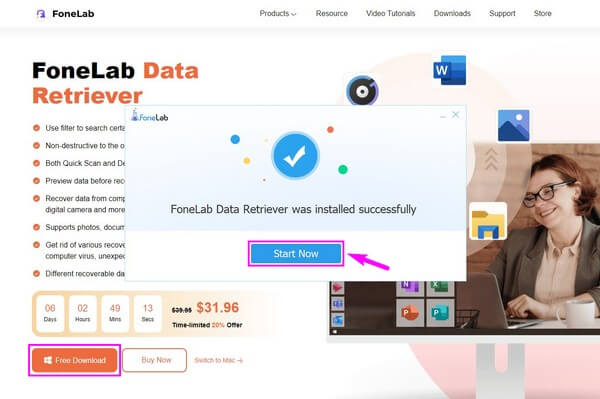
Stap 2Markeer de gegevenstypen die u wilt herstellen op de primaire interface. Selecteer vervolgens het vak Prullenbak in het onderste gedeelte en klik op de aftasten knop. Hierdoor kan het programma de bestandstypen lezen en openen die u hebt gekozen op het Prullenbak.
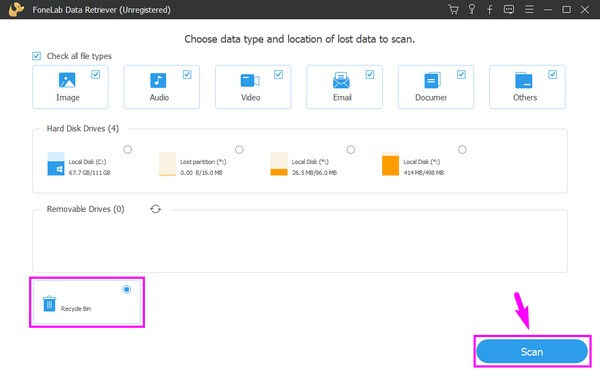
Stap 3Na de snelle scan worden mappen van verschillende bestandstypen weergegeven op de volgende interface. Als u een foto wilt herstellen, klikt u op de Beeld map en kies het formaat uit de nieuwe mappen.
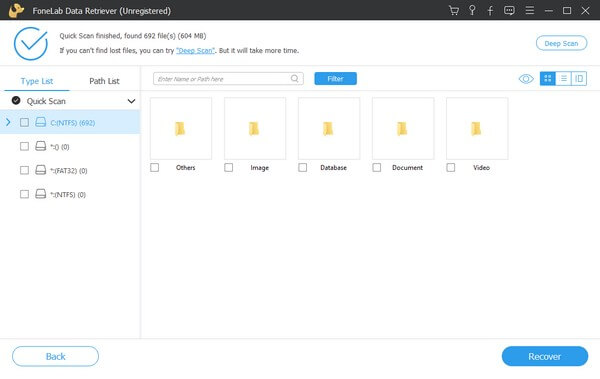
Stap 4Met het programma kunt u een voorbeeld van de verwijderde bestanden bekijken, zodat u geen problemen zult hebben met het kiezen van de bestanden die u wilt selecteren. Vink degene aan die u wilt herstellen. Klik ten slotte op de Herstellen tabblad om uw bestanden terug te zetten naar de computer.
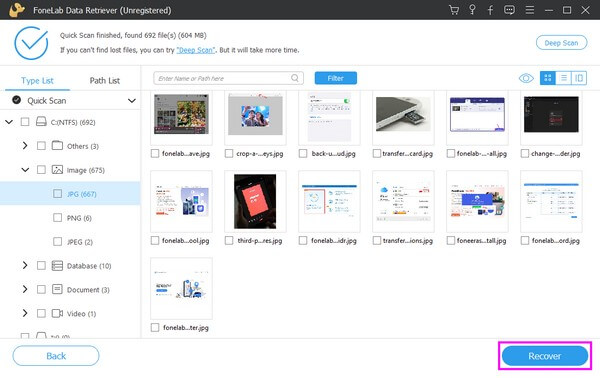
Deel 4. Veelgestelde vragen over ontbrekende prullenbak op Windows 10
1. Kan ik nog steeds bestanden herstellen nadat ik de inhoud van mijn Prullenbak heb verwijderd?
Als u uw Prullenbak verwijdert of leegt, wordt de inhoud ervan, zoals foto's, documenten, video's, muziekbestanden en meer, permanent van uw computer verwijderd. Gelukkig is een hersteltool zoals FoneLab Data Retriever bestaat. Met dit programma kunt u uw verloren bestanden bekijken en herstellen, zelfs als ze al uit de Prullenbak zijn gewist.
2. Waarom verschijnt de Prullenbak niet in de Verkenner?
Standaard is de map Prullenbak niet zichtbaar op uw computersysteem, dus u zult deze niet zien in Verkenner. In plaats daarvan kunt u er alleen handmatig naar zoeken op de locatiebalk om de map te openen. Of u kunt er ook naar zoeken met behulp van de search pictogram naast het Windows-pictogram op uw bureaublad. Naast de Prullenbak pictogram is te zien aan de bovenkant van uw bureaublad, dus het is niet moeilijk om toegang te krijgen.
FoneLab Data Retriever - herstel de verloren / verwijderde gegevens van computer, harde schijf, flashstation, geheugenkaart, digitale camera en meer.
- Herstel gemakkelijk foto's, video's, contacten, WhatsApp en meer gegevens.
- Voorbeeld van gegevens vóór herstel.
We hopen dat dit artikel u met succes heeft geholpen bij het oplossen van het probleem met de Prullenbak op uw Windows-computer. Als u zich meer zorgen maakt over uw apparaten, kunt u een bezoek brengen aan FoneLab Data Retriever site om oplossingen te zoeken.
